Appium(四)
一、app页面元素定位
1、通过id定位元素: resrouce-id2、通过ClassName定位:classname3、通过AccessibilityId定位:content-desc4、通过AndroidUiAutomator定位5、通过xpath定位xpath、id、class、accessibility id、android uiautomatorUI AutomatorUI自动化测试框架,安卓移动端app要求:Android 4.3以上提供了一系列API:执行UI测试在系统或者第三方app上面允许在被测设备上执行操作,比如打开系统设置菜单适合编写黑盒自动化测试UI Automator框架的主要特点:1、元素定位:UI Automator Viewer:扫描、分析待测应用的UI组件的图像工具。2、元素操作:Accessing device state:在目标设备和app上的各种操作3、元素识别:UI Automator APIs:在多个应用程序中捕获和操作UI组件使用UIAutomator中的UiSeletor类来处理元素定位在python客户端appium库中通过,uiautomator来获取元素的方法为:driver.find_elements_by_android_uiautomator()该方法的参数为UiSeletor类定位元素的表达式:new UiSelector().函数名称("定位表达式")实例化一个UiSeltctor对象,然后通过示例调用接口示例:需要导入包:from appium.webdriver.common.appiumby import AppiumBydriver.find_element(AppiumBy.ANDROID_UIAUTOMATOR,'new UiSelector().resourceId("com.tencent.mobileqq:id/dialogLeftBtn")')
二、滑动屏幕
滑动接口:
swipe(起始X,起始Y,结束X,结束Y)
结束X-起始X:X轴滑动的距离
结束Y-起始Y:Y轴滑动的距离手机的屏幕尺寸有很多,如何兼容?
get_window_size() 获取屏幕大小,返回的是一个字典
如:
size=driver.get_window_size()
print(size)
返回的结果为:
{'width': 1080, 'height': 1920}
# 滑屏操作
# get_window_size() 获取屏幕大小,返回的是一个字典
size=driver.get_window_size()
# 向右滑屏
driver.swipe(size["width"]*0.8,size["height"]*0.5,size["width"]*0.2,size["height"]*0.5,100)
sleep(2)
print("滑屏到热点")
三、appium----模拟触屏
TouchAction类(从Appium2.0 TouchAction被弃用)
将一些列的动作放在一个链条中,然后将该链条传递给服务器。服务器接收到该链条后,解析各个动作,逐个执行。
短按(press)
长按(longPress)
点击(tap)
移动到(move_to) x,y为相对上一个坐标的移动距离
等待(wait)
释放(release)
执行(perform)
取消(cancel)

from appium.webdriver.common.touch_action import TouchAction
ele=driver.get_element(AppiumBy.ID,"")
# 元素的大小 返回的是一个字典{"width":xxx,"height":xxx}
size=ele.size
# 正方形 所以宽高的步长一样
step=size["width"]/6
# 元素的起始坐标-左上角
ori=ele.location
point1=(ori["x"]+step,ori["y"]+step)
point2=(point1[0]+step*2,point1[1]) # 相对于point1,x轴增加了2*step
point3=(point2[1]+step*2,point2[1]) # 相对于point2,x轴增加了2*step
point4=(point3[1]-step*2,point3[1]+step*2) # 相对于point3,x轴减少了2*step,y轴增加了2*step
point5=(point4[1],point4[1]+step*2) # 相对于point3,x轴不变,y轴增加了2*stepTouchAction(driver).press(x=point1[0],y=point1[1]).wait(200).\move_to(x=point2[0],y=point2[1]).wait(200).\move_to(x=point3[0],y=point3[1]).wait(200).\move_to(x=point4[0],y=point4[1]).wait(200).\move_to(x=point5[0],y=point5[1]).wait(200).\release().\perform()
appium-python-client的版本为4.0.1,这个版本中,好像没有touchaction的包,因此,使用w3c来代替操作
from selenium.webdriver import ActionChains
1、实例化:
从之前的action = TouchAction(driver)改为
action = ActionChains(driver)
2、按压操作
从之前的action.press()改为:
action.w3c_actions.pointer_action.click_and_hold()
3、等待操作
从之前的action.wait()改为:
action.w3c_actions.pointer_action.pause(2)
4、释放操作:
从之前的action.release()改为:
action.w3c_actions.pointer_action.release()
5、执行操作不变,依旧为action.perform()。
四、Toast消息提示框
Toast是一种简易的消息提示框,通常用于向用户显示信息。Toast消息不能被用户点击,并且会根据所设置的显示时间自动消失。
不会获得焦点,无法被点击,并且显示时间有限,一般会在几秒内自动消失。
Toast消息通常用于提示用户某些操作的结果或状态,例如密码输错后的提示。要获取Toast信息要满足
Appium对Toast的支持:
(1)Appium从1.6.3版本开始支持识别Toast内容,这主要是基于UiAutomator2的。因此,在使用Appium获取Toast消息时,需要在Capability配置中添加参数'automationName': 'UIAutomator2'
(2)UIAutomator2只支持安卓5.0以上的版本xpath表达式:
xpath="//*[contains(@text,'文本内容')]"
注意:driverWait方法中,请用presence_of_element_located,不要用visibility_of_element_located,对toast的可见处理并不支持,会直接报错命令无法执行

from appium import webdriver
from appium.webdriver.common.appiumby import AppiumBy
from time import sleep
from selenium.webdriver.support.wait import WebDriverWait
from selenium.webdriver.support import expected_conditions as EC
desired_caps={"deviceName": "127.0.0.1:5555","platformName": "Android","platformVersion": "7.1.2","appPackage": "com.ss.android.article.news","appActivity": ".activity.MainActivity","automationName":"UiAutomator2"
}
# 连接appium server。前提:appium desktop要启动。有监听窗口
# 将desired_caps发送给appium server。打开appdriver=webdriver.Remote("http://127.0.0.1:4723/wd/hub",desired_caps)
# 运行代码之前:
# 1、appium server启动成功。处于监听状态;
# 2:模拟器/真机必须能够被电脑识别。即adb devices能够识别到要操作的设备。
# 通过resource-id定位
# 等待进入首页,看到推荐
WebDriverWait(driver,20).until(EC.visibility_of_element_located((AppiumBy.ACCESSIBILITY_ID,"推荐"))
)
print("可以看到推荐")
# 进行登录操作
driver.find_element(AppiumBy.ANDROID_UIAUTOMATOR,'new UiSelector().text("未登录").resourceId("com.ss.android.article.news:id/ctd")').click()
sleep(0.5)
# 等待登录页面出现
WebDriverWait(driver,20).until(EC.visibility_of_element_located((AppiumBy.ID,"com.ss.android.article.news:id/ctb"))
)
driver.find_element(AppiumBy.ID,"com.ss.android.article.news:id/c04").click()
sleep(0.5)
# 找到账号密码登录
WebDriverWait(driver,20).until(EC.visibility_of_element_located((AppiumBy.ID,"com.ss.android.article.news:id/ro"))
)
driver.find_element(AppiumBy.ANDROID_UIAUTOMATOR,'new UiSelector().text("密码登录").resourceId("com.ss.android.article.news:id/bhu")').click()
sleep(0.5)
# 进入账号密码登录页面
WebDriverWait(driver,20).until(EC.visibility_of_element_located((AppiumBy.ID,"com.ss.android.article.news:id/bhh"))
)
driver.find_element(AppiumBy.ID,"com.ss.android.article.news:id/bhh").send_keys("18435990207")
driver.find_element(AppiumBy.ID,"com.ss.android.article.news:id/bhp").send_keys("123")
driver.find_element(AppiumBy.ID,"com.ss.android.article.news:id/qa").click()
sleep(0.5)
xpath='//*[contains(@text,"访问太")]'
try:WebDriverWait(driver,10,0.02).until(EC.presence_of_element_located((AppiumBy.XPATH,xpath)))print(driver.find_element(AppiumBy.XPATH,xpath).text)
except:print("没有找到Toast")运行结果:访问太频繁,请稍后再试
五、混合应用-H5
目前主流用用程序分为三类:Web App(网页应用)、Hybrid App(混合应用)、Native App(原生应用)怎么样分辨一个app页面究竟是native还是web的?
1、在手机/模拟器中点击手机号的版本号5下,进入开发者选项
2、在开发者选项中勾选上显示布局边界,再返回到App界面
3、如果App是web的界面,那界面不会有布局边界显示,如有则说明是native的界面
或者通过定位工具 点中间没有原生部件的地方,看class值

基于UIAutomator+Chromedriver
native部分则uiautomator,webview部分走chromedriver,二者结合要求:
android 4.4+
webview必须为debug版本获取webview页面的三种方式:
1、chrome://inspect,需要翻墙
2、使用driver.page_source获取html页面
3、找开发人员要源文件
4、uc-devtools 不需要翻墙(推荐)
常见问题:
contexts只能获取NATIVE_APP ,无法获取WEBVIEW
使用uiautomatorviewer定位元素,显示class值为:android.webkit.WebView
但是driver.contexts只打印出‘NATIVE_APP’
解决方法:
1、app打包的时候需要开发webview的debug属性setWebContentDebuggingEnableed(true),这个直接让开发加上就好
2、模拟器的有些contexts中有webdriver,但有些手机没有。
官方给出的答案是:需要将手机root,然后再去获取。
开启webview可见:
https://developers.google.com/web/tools/chrome-devtools/remote-debugging/webviews
上下文切换:
可用的上下文(Contexts)
列出所有可用的上下文(contexts)
driver.contextsdriver.window_handles
当前上下文(Context):列出当前的上下文
driver.current_context切换到默认的上下文(Context)
切换回默认的上下文(Context)。(一般就是原生上下文"NATIVE_APP")
driver.switch_to.context(None)当前Activity:获取当前的Activity。仅支持Android
driver.current_activity当前包名(package):获取当前包名(package)。仅支持Android
driver.current_package


如果出现这种情况,这好换Appium版本

关注:https://www.cnblogs.com/yyoba/p/9455519.html
小程序

相关文章:

Appium(四)
一、app页面元素定位 1、通过id定位元素: resrouce-id2、通过ClassName定位:classname3、通过AccessibilityId定位:content-desc4、通过AndroidUiAutomator定位5、通过xpath定位xpath、id、class、accessibility id、android uiautomatorUI AutomatorUI自…...

简单的sql注入 buuctf
lovesql 这道题是一个非常简单的sql注入 也就是万能密码 我们只需要注意在输入用户名的地方使用 ’ 将语句提前终止 并且or一个为真的条件 这样整个语句的结果就为真 这就是万能密码的原理 这样我们就得到了密码 然后我们发现这只是密码 于是查看一下字段数 尝试下注入 这里我…...

Ubuntu 24.04 LTS 空闲硬盘挂载到 文件管理器的 other locations
Ubuntu 24.04 LTS 确认硬盘是否被识别 使用 lsblk 查看信息,其中sda这个盘是我找不到的,途中是挂在好的。 分区和格式化硬盘 如果新硬盘没有分区,你需要先分区并格式化它。假设新硬盘为 /dev/sdb,使用 fdisk 或 parted 对硬盘…...
)
<电子幽灵>开发笔记:BAT基础笔记(一)
BAT脚本基础笔记(一) 介绍 费曼学习法最重要的部分,即把知识教给一个完全不懂的孩子——或者小白。 为了更好的自我学习,也为了让第一次接触某个知识范畴的同学快速入门,我会把我的学习笔记整理成电子幽灵系列。 提示:作为低代码…...

PiliPalaX ( 第三方安卓哔哩哔哩)
PiliPalaX 是一款哔哩哔哩第三方客户端。使用 Flutter 开发,基于PiliPala原版基础上创作出来的X升级版,目前支持Android、IOS客户端。 应用特色 目前着重移动端(Android、iOS)和Pad端,暂时没有适配桌面端、手表端等 https://pan.quark.cn/s/…...

在亚马逊云科技上高效蒸馏低成本、高精度的Llama 3.1 405B模型(上篇)
在2024年的亚马逊云科技re:Invent全球云计算春晚里,亚马逊云科技CEO - Matt Garman介绍了亚马逊云科技的AI模型托管平台Amazon Bedrock上的模型蒸馏服务Model Distillation,令小李哥印象十分深刻。该功能可自动化地为特定场景的知识创建一个蒸馏模型。它…...

Amazon MSK 开启 Public 访问 SASL 配置的方法
1. 开启 MSK Public 1.1 配置 MSK 参数 进入 MSK 控制台页面,点击左侧菜单 Cluster configuration。选择已有配置,或者创建新配置。在配置中添加参数 allow.everyone.if.no.acl.foundfalse修改集群配置,选择到新添加的配置。 1.2 开启 Pu…...

LeetCode_438.找到字符串中所有字母异位词
给定两个字符串 s 和 p,找到 s 中所有 p 的 异位词 的子串,返回这些子串的起始索引。不考虑答案输出的顺序。 示例 1: 输入: s "cbaebabacd", p "abc" 输出: [0,6] 解释: 起始索引等于 0 的子串是 "cba", 它是 "a…...

一文读懂服务器的HBA卡
什么是 HBA 卡 HBA 卡,全称主机总线适配器(Host Bus Adapter) ,是服务器与存储装置间的关键纽带,承担着输入 / 输出(I/O)处理及物理连接的重任。作为一种电路板或集成电路适配器,HBA…...

Debezium日常分享系列之:对于从Oracle数据库进行快照的性能优化
Debezium日常分享系列之:对于从Oracle数据库进行快照的性能优化 源数据库Kafka Connect监控测试结果 源数据库 Oracle 19c,本地,CDB数据库主机的I/O带宽为6 GB/s,由此主机上运行的所有数据库共享临时表空间由42个文件组成&#x…...

深度学习 Pytorch 基本优化思想与最小二乘法
在正式开始进行神经网络建模之前,我们还需要掌握pytorch中最核心的基础数学工具——autograd(自动微分)模块。虽然对于任何一个通用的深度学习框架都会提供许多自动优化的算法和现成的loss function,但如果想更深入理解神经网络,对深度学习的…...

C# 实现系统信息监控与获取全解析
在 C# 开发的众多应用场景中,获取系统信息以及监控用户操作有着广泛的用途。比如在系统性能优化工具中,需要实时读取 CPU、GPU 资源信息;在一些特殊的输入记录程序里,可能会涉及到键盘监控;而在图形界面开发中…...

Transformer详解:Attention机制原理
前言 Hello,大家好,我是GISer Liu😁,一名热爱AI技术的GIS开发者,本系列文章是作者参加DataWhale2025年1月份学习赛,旨在讲解Transformer模型的理论和实践。😲 本文将详细探讨Attention机制的原理…...

网络安全技术深度解析与实践案例
网络安全技术深度解析与实践案例 随着信息技术的飞速发展,网络已成为现代社会不可或缺的一部分。然而,网络空间的开放性也带来了各种安全隐患。为了保障网络和数据的安全,网络安全技术显得尤为重要。本文将深入探讨网络安全技术的核心要素,并通过Python代码示例展示其具体…...

JavaScript中提高效率的技巧一
1.生成随机颜色的两种方式 1).生成RandomHexColor const generateRandomHexColor () > {return #${Math.floor(Math.random() * 0xffffff).toString(16).padStart(6, 0)} } generateRandomHexColor() // #a8277c generateRandomHexColor() // #09c20c generat…...

美食推荐系统 协同过滤余弦函数推荐美食 Springboot Vue Element-UI前后端分离
个性化美食推荐系统 协同过滤余弦函数推荐美食 Echart数据统计 Springboot Vue Element-UI前后端分离 【亮点功能】 1.SpringbootVueElement-UIMysql前后端分离 2.Echarts图表统计数据, 直观展示数据情况 3.发表评论后,用户可以回复评论, 回复的评论可以被再次回复,…...

ThinkPHP 8的一对多关联
【图书介绍】《ThinkPHP 8高效构建Web应用》-CSDN博客 《2025新书 ThinkPHP 8高效构建Web应用 编程与应用开发丛书 夏磊 清华大学出版社教材书籍 9787302678236 ThinkPHP 8高效构建Web应用》【摘要 书评 试读】- 京东图书 使用VS Code开发ThinkPHP项目-CSDN博客 编程与应用开…...

Django简介与虚拟环境安装Django
目录 1.Django简介 1.1 Django 的核心特点 1.2 Django 的核心组件 1.3 Django 的应用场景 1.4 总结 2.基础环境建立 2.1 创建虚拟环境 2.1.1 使用 virtualenv 创建虚拟环境 2.1.2 使用 venv 创建虚拟环境 2.2 激活虚拟环境 2.2.1 在 Windows 上 2.2.2 在 macOS 或 …...

Redis延迟队列详解
以下是对 Redis 延迟队列的详细解释: 一、什么是 Redis 延迟队列 Redis 延迟队列是一种使用 Redis 实现的消息队列,其中的消息在被消费之前会等待一段时间,这段时间就是延迟时间。延迟队列常用于一些需要延迟处理的任务场景,例如订…...

一文大白话讲清楚webpack基本使用——2——css相关loader的配置和使用
一文大白话讲清楚webpack基本使用——2——css相关loader的配置和使用 1. 建议按文章顺序从头看是看 第一篇:一文大白话讲清楚啥是个webpack第二篇:一文大白话讲清楚webpack基本使用——1——完成webpack的初步构建然后看本篇,Loader的配置…...

Android Wi-Fi 连接失败日志分析
1. Android wifi 关键日志总结 (1) Wi-Fi 断开 (CTRL-EVENT-DISCONNECTED reason3) 日志相关部分: 06-05 10:48:40.987 943 943 I wpa_supplicant: wlan0: CTRL-EVENT-DISCONNECTED bssid44:9b:c1:57:a8:90 reason3 locally_generated1解析: CTR…...

大数据零基础学习day1之环境准备和大数据初步理解
学习大数据会使用到多台Linux服务器。 一、环境准备 1、VMware 基于VMware构建Linux虚拟机 是大数据从业者或者IT从业者的必备技能之一也是成本低廉的方案 所以VMware虚拟机方案是必须要学习的。 (1)设置网关 打开VMware虚拟机,点击编辑…...

Linux简单的操作
ls ls 查看当前目录 ll 查看详细内容 ls -a 查看所有的内容 ls --help 查看方法文档 pwd pwd 查看当前路径 cd cd 转路径 cd .. 转上一级路径 cd 名 转换路径 …...
:滤镜命令)
ffmpeg(四):滤镜命令
FFmpeg 的滤镜命令是用于音视频处理中的强大工具,可以完成剪裁、缩放、加水印、调色、合成、旋转、模糊、叠加字幕等复杂的操作。其核心语法格式一般如下: ffmpeg -i input.mp4 -vf "滤镜参数" output.mp4或者带音频滤镜: ffmpeg…...
中的KV缓存压缩与动态稀疏注意力机制设计)
大语言模型(LLM)中的KV缓存压缩与动态稀疏注意力机制设计
随着大语言模型(LLM)参数规模的增长,推理阶段的内存占用和计算复杂度成为核心挑战。传统注意力机制的计算复杂度随序列长度呈二次方增长,而KV缓存的内存消耗可能高达数十GB(例如Llama2-7B处理100K token时需50GB内存&a…...

2025季度云服务器排行榜
在全球云服务器市场,各厂商的排名和地位并非一成不变,而是由其独特的优势、战略布局和市场适应性共同决定的。以下是根据2025年市场趋势,对主要云服务器厂商在排行榜中占据重要位置的原因和优势进行深度分析: 一、全球“三巨头”…...

高效线程安全的单例模式:Python 中的懒加载与自定义初始化参数
高效线程安全的单例模式:Python 中的懒加载与自定义初始化参数 在软件开发中,单例模式(Singleton Pattern)是一种常见的设计模式,确保一个类仅有一个实例,并提供一个全局访问点。在多线程环境下,实现单例模式时需要注意线程安全问题,以防止多个线程同时创建实例,导致…...
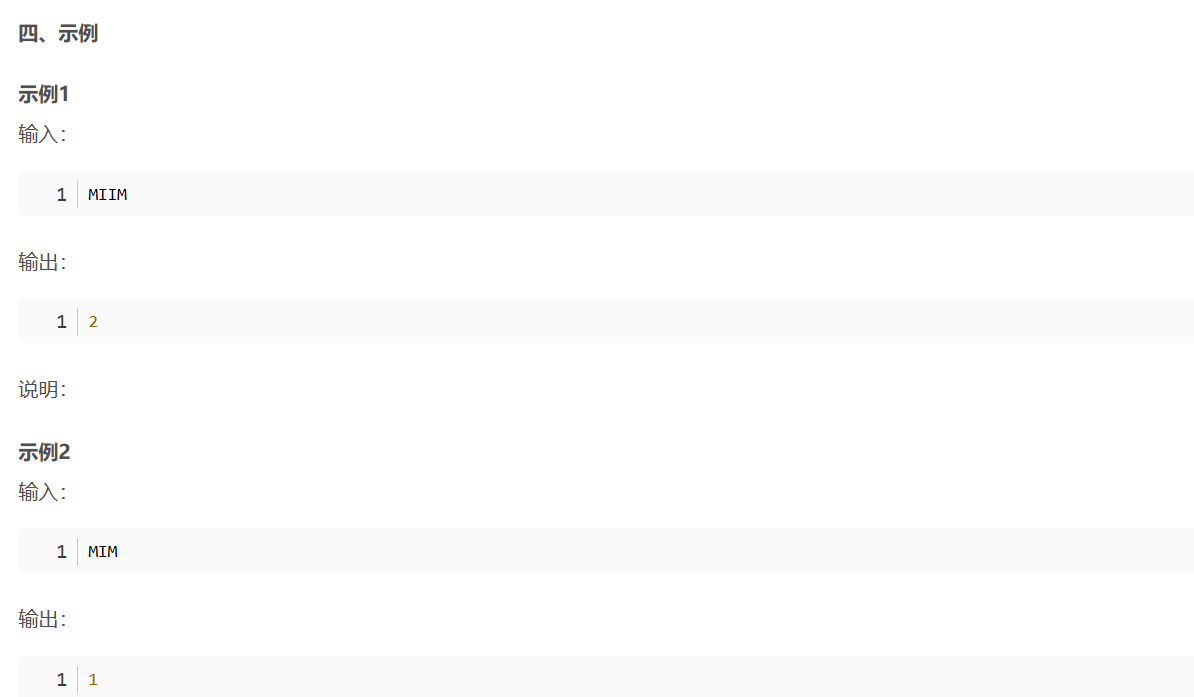
华为OD机考-机房布局
import java.util.*;public class DemoTest5 {public static void main(String[] args) {Scanner in new Scanner(System.in);// 注意 hasNext 和 hasNextLine 的区别while (in.hasNextLine()) { // 注意 while 处理多个 caseSystem.out.println(solve(in.nextLine()));}}priv…...
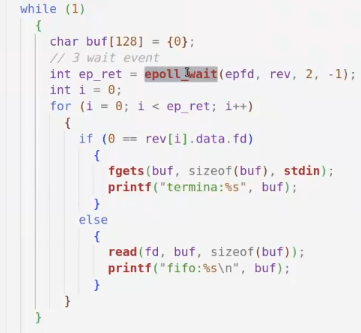
day36-多路IO复用
一、基本概念 (服务器多客户端模型) 定义:单线程或单进程同时监测若干个文件描述符是否可以执行IO操作的能力 作用:应用程序通常需要处理来自多条事件流中的事件,比如我现在用的电脑,需要同时处理键盘鼠标…...

Oracle11g安装包
Oracle 11g安装包 适用于windows系统,64位 下载路径 oracle 11g 安装包...
